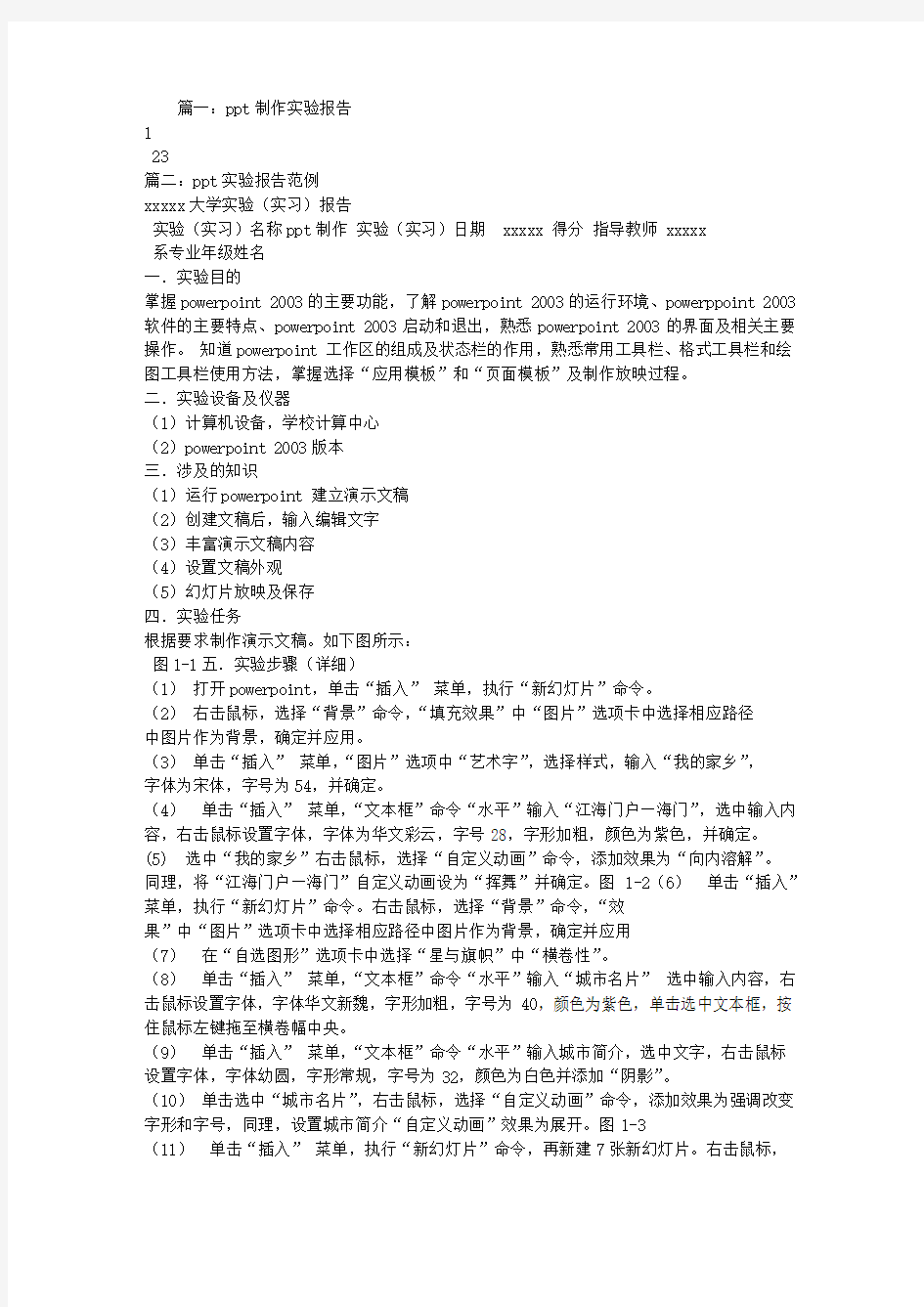
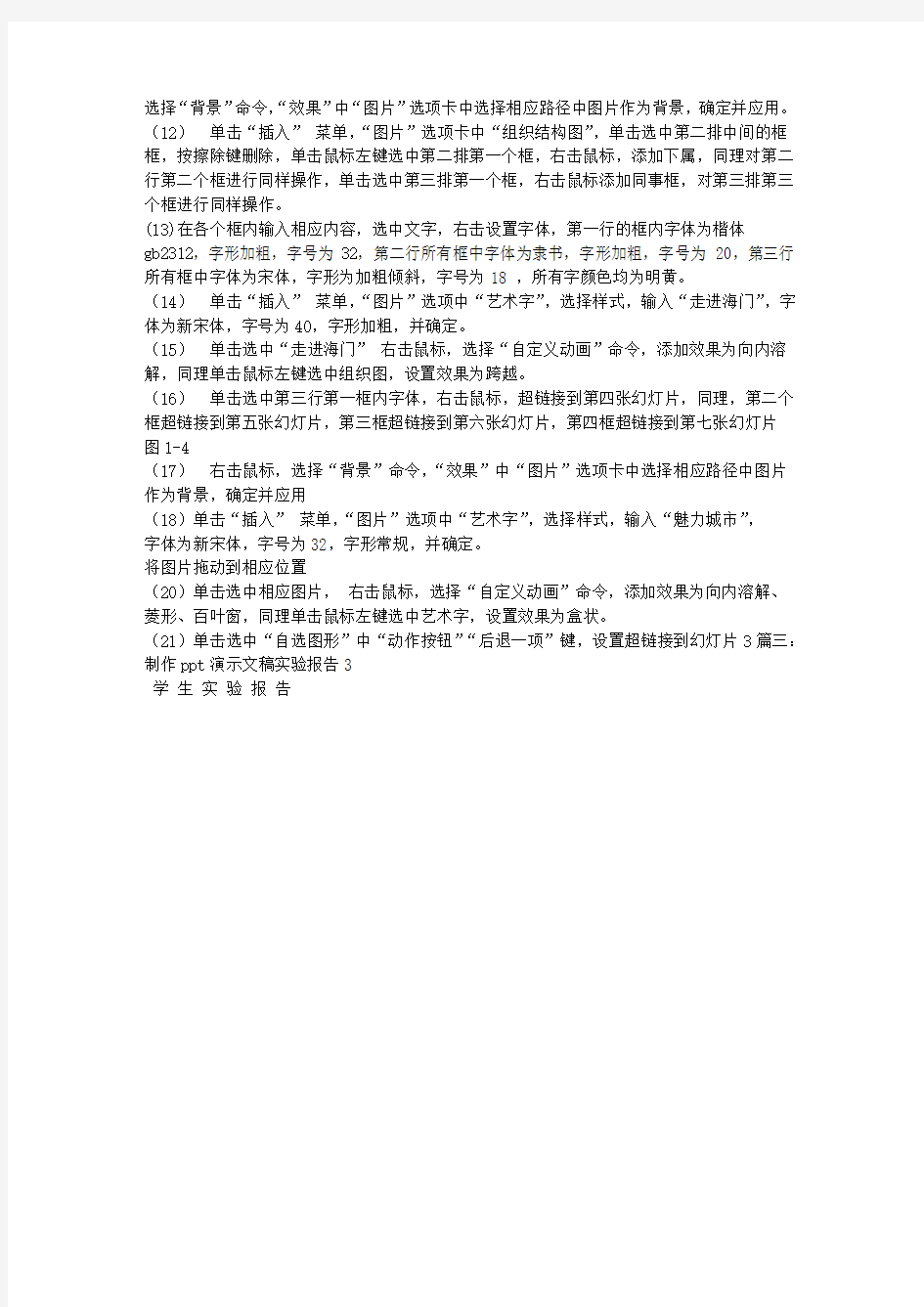
篇一:ppt制作实验报告
1
23
篇二:ppt实验报告范例
xxxxx大学实验(实习)报告
实验(实习)名称ppt制作实验(实习)日期 xxxxx 得分指导教师 xxxxx
系专业年级姓名
一.实验目的
掌握powerpoint 2003的主要功能,了解powerpoint 2003的运行环境、powerppoint 2003软件的主要特点、powerpoint 2003启动和退出,熟悉powerpoint 2003的界面及相关主要操作。知道powerpoint 工作区的组成及状态栏的作用,熟悉常用工具栏、格式工具栏和绘图工具栏使用方法,掌握选择“应用模板”和“页面模板”及制作放映过程。
二.实验设备及仪器
(1)计算机设备,学校计算中心
(2)powerpoint 2003版本
三.涉及的知识
(1)运行powerpoint 建立演示文稿
(2)创建文稿后,输入编辑文字
(3)丰富演示文稿内容
(4)设置文稿外观
(5)幻灯片放映及保存
四.实验任务
根据要求制作演示文稿。如下图所示:
图1-1五.实验步骤(详细)
(1)打开powerpoint,单击“插入”菜单,执行“新幻灯片”命令。
(2)右击鼠标,选择“背景”命令,“填充效果”中“图片”选项卡中选择相应路径
中图片作为背景,确定并应用。
(3)单击“插入”菜单,“图片”选项中“艺术字”,选择样式,输入“我的家乡”,
字体为宋体,字号为54,并确定。
(4)单击“插入”菜单,“文本框”命令“水平”输入“江海门户—海门”,选中输入内容,右击鼠标设置字体,字体为华文彩云,字号28,字形加粗,颜色为紫色,并确定。(5) 选中“我的家乡”右击鼠标,选择“自定义动画”命令,添加效果为“向内溶解”。
同理,将“江海门户—海门”自定义动画设为“挥舞”并确定。图1-2(6)单击“插入”菜单,执行“新幻灯片”命令。右击鼠标,选择“背景”命令,“效
果”中“图片”选项卡中选择相应路径中图片作为背景,确定并应用
(7)在“自选图形”选项卡中选择“星与旗帜”中“横卷性”。
(8)单击“插入”菜单,“文本框”命令“水平”输入“城市名片”选中输入内容,右击鼠标设置字体,字体华文新魏,字形加粗,字号为40,颜色为紫色,单击选中文本框,按住鼠标左键拖至横卷幅中央。
(9)单击“插入”菜单,“文本框”命令“水平”输入城市简介,选中文字,右击鼠标设置字体,字体幼圆,字形常规,字号为32,颜色为白色并添加“阴影”。
(10)单击选中“城市名片”,右击鼠标,选择“自定义动画”命令,添加效果为强调改变字形和字号,同理,设置城市简介“自定义动画”效果为展开。图1-3
(11)单击“插入”菜单,执行“新幻灯片”命令,再新建7张新幻灯片。右击鼠标,
选择“背景”命令,“效果”中“图片”选项卡中选择相应路径中图片作为背景,确定并应用。(12)单击“插入”菜单,“图片”选项卡中“组织结构图”,单击选中第二排中间的框框,按擦除键删除,单击鼠标左键选中第二排第一个框,右击鼠标,添加下属,同理对第二行第二个框进行同样操作,单击选中第三排第一个框,右击鼠标添加同事框,对第三排第三个框进行同样操作。
(13)在各个框内输入相应内容,选中文字,右击设置字体,第一行的框内字体为楷体
gb2312,字形加粗,字号为32,第二行所有框中字体为隶书,字形加粗,字号为20,第三行所有框中字体为宋体,字形为加粗倾斜,字号为18 ,所有字颜色均为明黄。
(14)单击“插入”菜单,“图片”选项中“艺术字”,选择样式,输入“走进海门”,字体为新宋体,字号为40,字形加粗,并确定。
(15)单击选中“走进海门”右击鼠标,选择“自定义动画”命令,添加效果为向内溶解,同理单击鼠标左键选中组织图,设置效果为跨越。
(16)单击选中第三行第一框内字体,右击鼠标,超链接到第四张幻灯片,同理,第二个框超链接到第五张幻灯片,第三框超链接到第六张幻灯片,第四框超链接到第七张幻灯片
图1-4
(17)右击鼠标,选择“背景”命令,“效果”中“图片”选项卡中选择相应路径中图片作为背景,确定并应用
(18)单击“插入”菜单,“图片”选项中“艺术字”,选择样式,输入“魅力城市”,
字体为新宋体,字号为32,字形常规,并确定。
将图片拖动到相应位置
(20)单击选中相应图片,右击鼠标,选择“自定义动画”命令,添加效果为向内溶解、菱形、百叶窗,同理单击鼠标左键选中艺术字,设置效果为盒状。
(21)单击选中“自选图形”中“动作按钮”“后退一项”键,设置超链接到幻灯片3篇三:制作ppt演示文稿实验报告3
学生实验报告